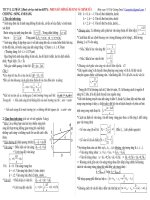Tên và nhãn trong công thức – PHẦN 2 potx
Bạn đang xem bản rút gọn của tài liệu. Xem và tải ngay bản đầy đủ của tài liệu tại đây (86.06 KB, 3 trang )
Tên và nhãn trong công thức – PHẦN 2
Phần 2 : So sánh Label và Name
- Nhãn (Label) được tạo ra khi bạn sử dụng hộp thoại Insert/Name/Label.
- Tên (Name) : đã nói ở phần trên.
So sánh :
- Khi bạn đã đặt tên cho 1 ô, dãy ô thì trong hộp thoại Name Define sẽ hiển thị.
Nhưng nhãn không hiển thị tại đây.
- Để nhãn có thể áp dụng được trong công thức, bạn phải đặt dấu kiểm ở
Tool/Option/Calculation/Accept Labels in Formula.
Bây giờ tôi giả sử có 1 mảng gồm 4 cột và 3 hàng (A1 : D3). Từ A1 đến D1 là tiêu
đề cột gồm (B1 : Product 1; C1 : Product 2; D1 : Product 3). Từ A2 đến A3 là tiêu
đề hàng gồm (A2 : East; A3 : West). Các ô còn lại bạn lần lượt nhập số lượng cho
từng sản phẩm. Tôi giả sử các số hạng trong dãy B2 : D3 lần lượt từ
10,20,30,40,50,60.
Bạn hãy chọn mảng B1 : D3 rồi vào Insert/Name/Create, chọn Top Row và mảng
A2 : D3 chọn Left Column. Vậy là bạn đã đặt các tên cho từng dãy B2 : B3
(ProDuct_1), C2 : C3(Product_2), D2:D3(Product_3), B2 : D2(East), B3 :
D3(West). Nếu bạn mở hộp Name, bạn sẽ thấy đủ 5 tên này.
Nhưng nếu đặt nhãn, bạn phải chọn từng cột hay từng hàng một. Td B1 : B3 (nhãn
sẽ là Product 1 cho dãy B2 : B3), C1 : C3, D1 : D3. Và tất cả các nhãn này không
có mặt trong hộp tên.
Nếu bạn thu bảng tính lại còn 39% hay nhỏ hơn, Excel sẽ bổ sung một đường biên
xung quanh nhãn mà bạn đã chỉ định với lệnh Label Ranges cùng tên nhãn của
từng dãy. Đường biên này không được in ra và nó cũng không hiển thị khi phóng
bảng tính lớn hơn 39%
Khi bạn sử dụng công thức SUM(Product_1) để tính tổng là bạn sử dụng tên của
dãy B2 : B3. Nhưng nếu bạn nhập SUM(Product 1) để tính tổng là bạn sử dụng
nhãn, cả 2 đều cho ra kết quả như nhau.
Nếu bạn muốn xem số lượng Product 3 ứng với vùng East nghĩa là dữ liệu ở ô
D2, bạn chỉ cần nhập công thức sau : = Product_3 East (S/d tên) hay =Product 3
East (s/d nhãn) bạn sẽ được kết quả giống như nhập các hàm tham chiếu dò tìm
sau :
=INDEX(B2 : D3,1,3)
=INDIRECT(ADDRESS(2,4))
Hẹn các bạn lần sau, chúng ta sẽ nói thêm về Sức mạnh của tên và nhãn